打印机,平时我们需要用它来打印一些文件资料之类的,办公上用于办公的事项,例如打印订单,账单,表格等等,但是使用打印机是需要连接电脑的,那么如何设置打印机端口呢?为此,小编给大家整理了设置打印机端口的操作教程。
在安装打印机时,提示手动配置打印机端口,原因是驱动安装程序没有扫描到打印机连接电脑的端口,那么如何设置电脑打印机端口呢?这是很多用户都没有操作过的,为此,小编教大家设置打印机端口的操作。
如何设置打印机端口
点击“开始菜单”,再选择“设备和打印机”
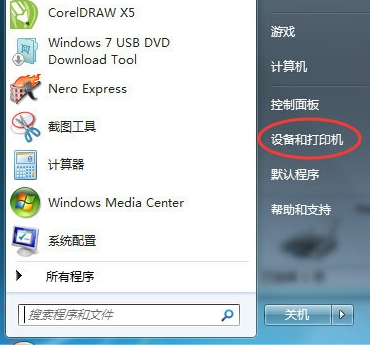
打印机电脑图解1
或者打开控制面板--“设备和打印机”
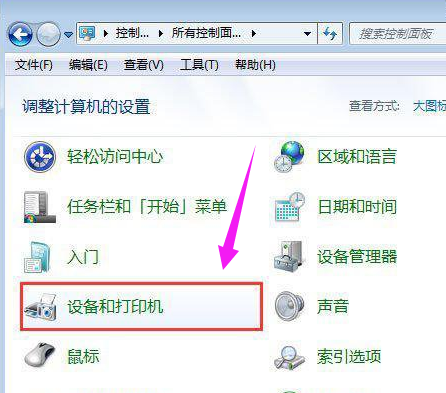
打印机端口电脑图解2
选择之前已经安装好的打印机,右键“打印机属性”

打印机电脑图解3
在打印机属性窗口选择“端口”选项卡,点击“配置端口”
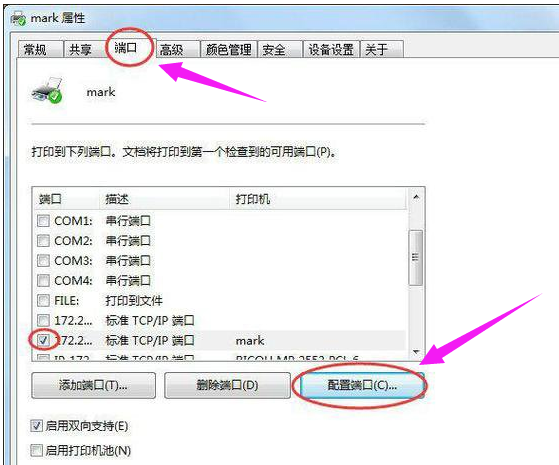
打印机端口电脑图解4
在端口设置窗口,可修改端口名称、打印机名称或IP地址。选择协议:激光打印机是RAW,针式打印机是LPR
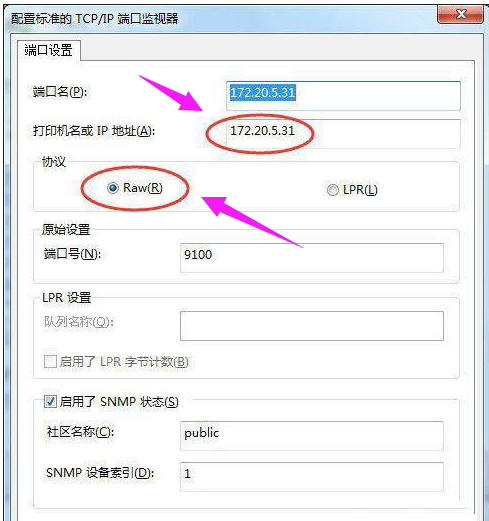
电脑电脑图解5
如果是针式打印机,在LPR设置里面就需要队列名称,同一网络有多个针式打印机时:网络打印机LPR队列名称是不能相同的。
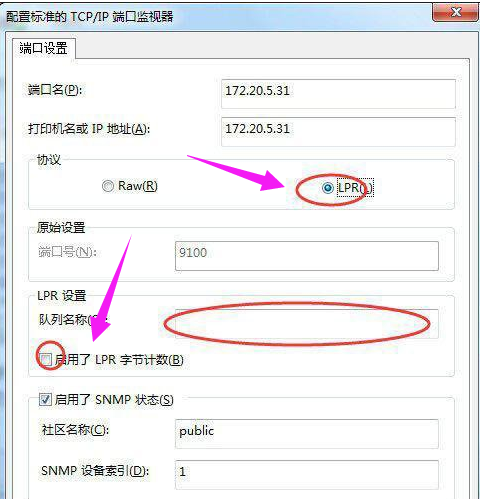
电脑电脑图解6
当然在打印机属性设置窗口也可以进行添加端口、删除端口等操作。
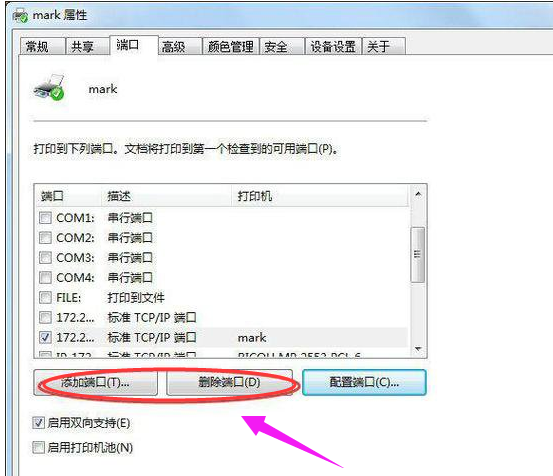
设置端口电脑图解7
在打印机属性设置界面点击高级页签可以进行其他设置
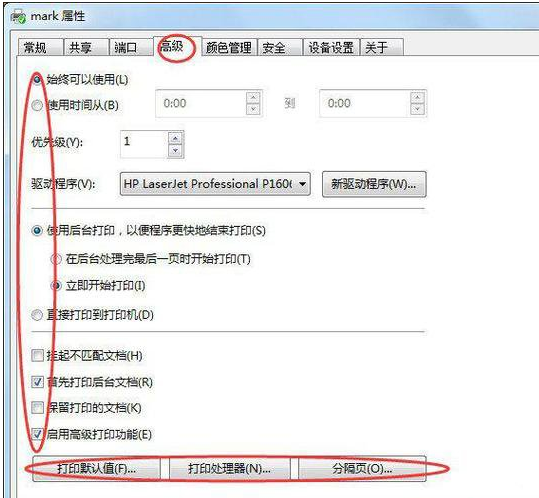
设置端口电脑图解8
以上就是设置打印机端口的方法。